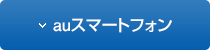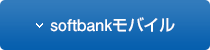各キャリア「ドメイン指定受信」設定方法
メールマガジンやオンラインショップからのメールが受信できない場合、お客様の端末にて迷惑メール対策設定が行われている可能性がございます。
以下の設定方法をご確認頂き、「aoki-style.com」からメールを受信出来るように設定をお願い致します。
docomoモバイルのドメイン指定受信設定方法
- 携帯電話の「i-modeボタン」を押します。
- メニューの中から「i-Menu」を選択します。
- メール設定を選択します。
- メール設定画面内下部の「詳細設定/解除」を選択します。
- 「認証」画面にて、iモードパスワードを入力し、「決定」を選択します。
- 「受信/拒否設定」を選択して、次へを選択します。
- メニューの中から「▼受信/拒否設定」の「設定」を選択して「次へ」を選択します。
- 「ステップ4の「受信設定」に進み、『@aoki-style.com』を[ ]に入力後、「登録」を選択し、設定完了です。
- 「▼ステップ4」の「受信設定」を選択します。
※「i-Menu」のメニュー画面は随時変わる場合があります。
docomoスマートフォンのドメイン指定受信設定方法
- 「dメニュー」にアクセスし「お客様サポート」→「メール設定」へ移動します。
- 「詳細設定/解除」を選択します。
- 「認証画面」でspモードパスワードを入力して「決定」を選択します。
- 「迷惑メール対策」画面で「受信/拒否設定」の「設定」を選び、「次へ」を選択します。
- 「ステップ4」の「受信設定」に進み、『@aoki-style.com』を[ ]に入力後、「登録」を選択し、設定完了です。
※「i-Menu」のメニュー画面は随時変わる場合があります。
auモバイルのドメイン指定受信設定方法
- 携帯電話の「メールボタン」を押します。
- メニュー最下部の「Eメール設定」を選択します。
- メニューの中から「メールフィルター」→「次へ」を選択します。または「その他の設定」→「メールフィルター」を選択します。
- 暗証番号を入力し「送信」ボタンを押します。
- 詳細設定欄の「受信リスト設定」を押します。
- 「有効/リスト編集する」を選択し、ページ下部の「次へ」を押します。
- ページ中部の入力欄へ『@aoki-style.com』を入力、直下の「ドメイン」ボタンを押し、「登録」ボタンを押します。
- 設定確認画面にて間違いがないことを確認して「登録」ボタンを押して設定完了です。
※ メールフィルターの設定画面は随時変わる場合があります。
auスマートフォンのドメイン指定受信設定方法
- 画面下の「メール」のアプリを起動します。
- 「設定」を選択します。
- 「Eメール設定」を選択します。
- 「その他の設定」を選択します。
- 「パケット通信料が発生します」のメッセージが表示されたら、「OK」ボタンを押します。
- 「迷惑フィルター」を選択します。
- 「暗証番号」を入力し「送信」ボタンを押します。
- 「詳細設定」を選択します。
- 「指定受信リスト設定」で「設定する」にチェックを入れ「次へ」ボタンを押します。
- 入力欄に「@aoki-style.com」と入力して「登録」を選択します。
- 内容を確認し「登録」ボタンを押します。
※ 迷惑フィルターの設定画面は随時変わる場合があります。
iPhone(au)のドメイン指定受信設定方法
- 「メッセージ」をタップします。
- 宛先に「#5000」、本文に「1234」を入力し「送信」をタップします。
- 受信したSMSに記載されている「メール設定URLをタップ後、メール設定画面にアクセスします。
※メッセージ(SMS)の受信には時間が掛かる場合があります。
※メッセージ(SMS)着信から60分以内にアクセスしてください。60分を越えてのアクセスはエラーとなります。エラーとなった場合には、再度「#5000」宛へメッセージ(SMS)を送信して下さい。 - EZwebメール設定画面を下にスクロールし、「Eメールアドレス変更・迷惑メールフィルター・自動転送」をタップします。
- 「迷惑メールフィルター」をタップします。
- au電話ご契約時に設定された「暗証番号」を入力し、「送信」をタップします。
- 「指定受信リスト設定」をタップします。
- 「設定する」にチェックをいれ、「次へ」をタップします。
- 「@aoki-style.com」を入力し、「登録」をタップします。
- キーワードが「@aoki-style.com」になっていることを確認して「登録」をタップします。
- 「登録が完了しました」の画面が表示されたら指定受信リスト設定完了です。
softbankモバイルのドメイン指定受信設定方法
- 携帯電話の「Y!ボタン」を押します。
- 画面最下部「設定・申込」を選択します。
- 設定・変更「4メール設定」を選択します。
- 「1.メール設定(アドレス・迷惑メール等)」を選択します。
- 「迷惑メールブロック設定」を選択します。
- 「個別設定」にチェックを入れ「次へ」ボタンを押します。
- 「5.受信許可・拒否設定」を選択します。
- 「受信許可リスト設定」を選択します。
- 「設定する」にチェックを入れます。
- アドレス入力欄に「@aoki-style.com」と入力し「後」にチェックを入れます。
- 画面最下部「設定する」ボタンを押します。
※ 迷惑メールブロック設定の設定画面は随時変わる場合があります。
softbankスマートフォンのドメイン指定受信設定方法
- ブラウザを起動し、画面下ブックマークアイコンを押します。
- 「MySoftbank」を選択します。
- 「ログインはこちら」を選択します。
- 「携帯電話番号」「パスワード」を入力します。
- 「メール設定」の「Eメール」を選択します。
- 「迷惑メールブロック設定」の「次へ」ボタンを押します。
- 「受信許可リスト」の「変更」ボタンを押します。
- 「追加」をクリックします。
- 「メールアドレスの一部(または全部)」に「@aoki-style.com」と入力し、「後方一致」にチェックをいれ、「次へ」をクリックします。
- 「登録」をクリックし、設定完了です。
※「MySoftbank」のメニュー画面は随時変わる場合があります。
softbank(iPhone)のドメイン指定受信設定方法
▼Eメール(i.softbank.jp)の場合
- ブラウザ(safari)を起動し、画面下ブックマークアイコンを押します。
- 「MySoftbank」を選択します。
- 「ログインはこちら」を選択します。
- 「携帯電話番号」「パスワード」を入力します。
- 「メール設定」の「Eメール(i)」を選択します。
- 「迷惑メールブロック設定」の「次へ」ボタンを押します。
- 「受信許可リスト」の「変更」ボタンを押します。
- 「追加」をクリックします。
- 「メールアドレスの一部(または全部)」に「@aoki-style.com」と入力し、「後方一致」にチェックをいれ、「次へ」をクリックします。
- 「登録」をクリックし、設定完了です。
▼SMS/MMSの場合
- ブラウザ(safari)を起動し、画面下ブックマークアイコンを押します。
- 「MySoftbank」を選択します。
- 「ログインはこちら」を選択します。
- 「携帯電話番号」「パスワード」を入力します。
- メール設定の「SMS/MMS」を選択します。
- 迷惑メールブロックの設定「変更する」ボタンを押します。
- 個別設定「個別設定はこちら」を選択します。
- 受信許可・拒否設定(受信許可リスト設定)を選択。
- 受信許可リストに「@aoki-style.com」と入力し、「後方一致」にチェックします。
- 「設定する」ボタンを押します。
※「MySoftbank」のメニュー画面は随時変わる場合があります。
各キャリア「ドメイン指定受信」
設定方法
メールマガジンやオンラインショップからのメールが受信できない場合、お客様の端末にて迷惑メール対策設定が行われている可能性がございます。
以下の設定方法をご確認頂き、「aoki-style.com」からメールを受信出来るように設定をお願い致します。
docomoモバイルのドメイン指定受信設定方法
- 携帯電話の「i-modeボタン」を押します。
- メニューの中から「i-Menu」を選択します。
- メール設定を選択します。
- メール設定画面内下部の「詳細設定/解除」を選択します。
- 「認証」画面にて、iモードパスワードを入力し、「決定」を選択します。
- 「受信/拒否設定」を選択して、次へを選択します。
- メニューの中から「▼受信/拒否設定」の「設定」を選択して「次へ」を選択します。
- 「ステップ4の「受信設定」に進み、『@aoki-style.com』を[ ]に入力後、「登録」を選択し、設定完了です。
- 「▼ステップ4」の「受信設定」を選択します。
※「i-Menu」のメニュー画面は随時変わる場合があります。
docomoスマートフォンのドメイン指定受信設定方法
- 「dメニュー」にアクセスし「お客様サポート」→「メール設定」へ移動します。
- 「詳細設定/解除」を選択します。
- 「認証画面」でspモードパスワードを入力して「決定」を選択します。
- 「迷惑メール対策」画面で「受信/拒否設定」の「設定」を選び、「次へ」を選択します。
- 「ステップ4」の「受信設定」に進み、『@aoki-style.com』を[ ]に入力後、「登録」を選択し、設定完了です。
※「i-Menu」のメニュー画面は随時変わる場合があります。
auモバイルのドメイン指定受信設定方法
- 携帯電話の「メールボタン」を押します。
- メニュー最下部の「Eメール設定」を選択します。
- メニューの中から「メールフィルター」→「次へ」を選択します。または「その他の設定」→「メールフィルター」を選択します。
- 暗証番号を入力し「送信」ボタンを押します。
- 詳細設定欄の「受信リスト設定」を押します。
- 「有効/リスト編集する」を選択し、ページ下部の「次へ」を押します。
- ページ中部の入力欄へ『@aoki-style.com』を入力、直下の「ドメイン」ボタンを押し、「登録」ボタンを押します。
- 設定確認画面にて間違いがないことを確認して「登録」ボタンを押して設定完了です。
※ メールフィルターの設定画面は随時変わる場合があります。
auスマートフォンのドメイン指定受信設定方法
- 画面下の「メール」のアプリを起動します。
- 「設定」を選択します。
- 「Eメール設定」を選択します。
- 「その他の設定」を選択します。
- 「パケット通信料が発生します」のメッセージが表示されたら、「OK」ボタンを押します。
- 「迷惑フィルター」を選択します。
- 「暗証番号」を入力し「送信」ボタンを押します。
- 「詳細設定」を選択します。
- 「指定受信リスト設定」で「設定する」にチェックを入れ「次へ」ボタンを押します。
- 入力欄に「@aoki-style.com」と入力して「登録」を選択します。
- 内容を確認し「登録」ボタンを押します。
※ 迷惑フィルターの設定画面は随時変わる場合があります。
iPhone(au)のドメイン指定受信設定方法
- 「メッセージ」をタップします。
- 宛先に「#5000」、本文に「1234」を入力し「送信」をタップします。
- 受信したSMSに記載されている「メール設定URLをタップ後、メール設定画面にアクセスします。
※メッセージ(SMS)の受信には時間が掛かる場合があります。
※メッセージ(SMS)着信から60分以内にアクセスしてください。60分を越えてのアクセスはエラーとなります。エラーとなった場合には、再度「#5000」宛へメッセージ(SMS)を送信して下さい。 - EZwebメール設定画面を下にスクロールし、「Eメールアドレス変更・迷惑メールフィルター・自動転送」をタップします。
- 「迷惑メールフィルター」をタップします。
- au電話ご契約時に設定された「暗証番号」を入力し、「送信」をタップします。
- 「指定受信リスト設定」をタップします。
- 「設定する」にチェックをいれ、「次へ」をタップします。
- 「@aoki-style.com」を入力し、「登録」をタップします。
- キーワードが「@aoki-style.com」になっていることを確認して「登録」をタップします。
- 「登録が完了しました」の画面が表示されたら指定受信リスト設定完了です。
softbankモバイルのドメイン指定受信設定方法
- 携帯電話の「Y!ボタン」を押します。
- 画面最下部「設定・申込」を選択します。
- 設定・変更「4メール設定」を選択します。
- 「1.メール設定(アドレス・迷惑メール等)」を選択します。
- 「迷惑メールブロック設定」を選択します。
- 「個別設定」にチェックを入れ「次へ」ボタンを押します。
- 「5.受信許可・拒否設定」を選択します。
- 「受信許可リスト設定」を選択します。
- 「設定する」にチェックを入れます。
- アドレス入力欄に「@aoki-style.com」と入力し「後」にチェックを入れます。
- 画面最下部「設定する」ボタンを押します。
※ 迷惑メールブロック設定の設定画面は随時変わる場合があります。
softbankスマートフォンのドメイン指定受信設定方法
- ブラウザを起動し、画面下ブックマークアイコンを押します。
- 「MySoftbank」を選択します。
- 「ログインはこちら」を選択します。
- 「携帯電話番号」「パスワード」を入力します。
- 「メール設定」の「Eメール」を選択します。
- 「迷惑メールブロック設定」の「次へ」ボタンを押します。
- 「受信許可リスト」の「変更」ボタンを押します。
- 「追加」をクリックします。
- 「メールアドレスの一部(または全部)」に「@aoki-style.com」と入力し、「後方一致」にチェックをいれ、「次へ」をクリックします。
- 「登録」をクリックし、設定完了です。
※「MySoftbank」のメニュー画面は随時変わる場合があります。
softbank(iPhone)のドメイン指定受信設定方法
▼Eメール(i.softbank.jp)の場合
- ブラウザ(safari)を起動し、画面下ブックマークアイコンを押します。
- 「MySoftbank」を選択します。
- 「ログインはこちら」を選択します。
- 「携帯電話番号」「パスワード」を入力します。
- 「メール設定」の「Eメール(i)」を選択します。
- 「迷惑メールブロック設定」の「次へ」ボタンを押します。
- 「受信許可リスト」の「変更」ボタンを押します。
- 「追加」をクリックします。
- 「メールアドレスの一部(または全部)」に「@aoki-style.com」と入力し、「後方一致」にチェックをいれ、「次へ」をクリックします。
- 「登録」をクリックし、設定完了です。
▼SMS/MMSの場合
- ブラウザ(safari)を起動し、画面下ブックマークアイコンを押します。
- 「MySoftbank」を選択します。
- 「ログインはこちら」を選択します。
- 「携帯電話番号」「パスワード」を入力します。
- メール設定の「SMS/MMS」を選択します。
- 迷惑メールブロックの設定「変更する」ボタンを押します。
- 個別設定「個別設定はこちら」を選択します。
- 受信許可・拒否設定(受信許可リスト設定)を選択。
- 受信許可リストに「@aoki-style.com」と入力し、「後方一致」にチェックします。
- 「設定する」ボタンを押します。
※「MySoftbank」のメニュー画面は随時変わる場合があります。